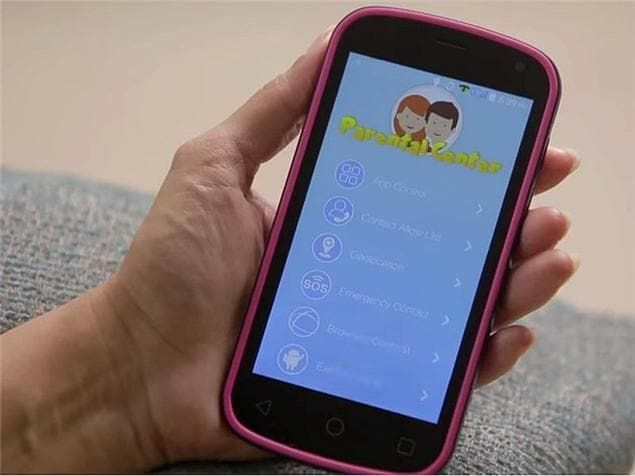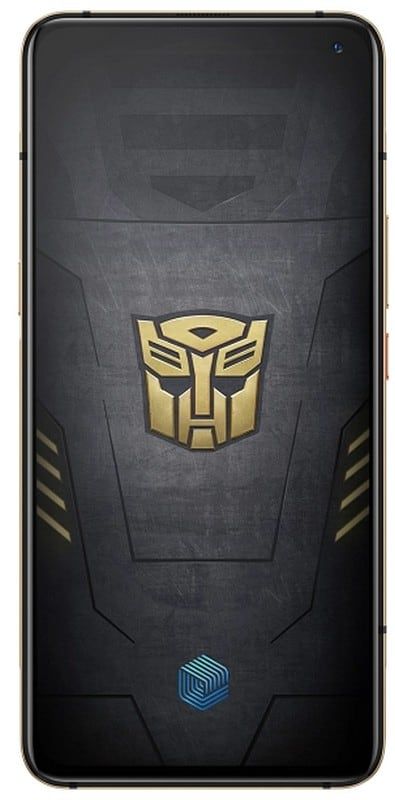วิธีใช้ Kast / Rabbit - แบ่งปันวิดีโอกับเพื่อน ๆ
ชอบดู Netflix, Hulu หรือ YouTube หรือไม่? คุณต้องการแบ่งปันสิ่งที่คุณกำลังรับชมกับเพื่อน ๆ หรือไม่? คุณอาจเคยได้ยินคนพูดถึง Rabbit เมื่อเร็ว ๆ นี้ อย่างไรก็ตาม Kast เพิ่งซื้อมาโดยมีคุณสมบัติมากกว่าใช้งานง่ายและมีเสถียรภาพ ตอนนี้คุณสามารถแชร์วิดีโอกับเพื่อน ๆ ต่อไปได้ ในขณะที่คุณดูวิดีโอแชทแบบเรียลไทม์ระหว่างการแสดงหรือเพียงแค่พิมพ์หากันในห้องสนทนาประเภทต่างๆ

ขณะนี้มีสามวิธีที่คุณสามารถใช้ Kast เพื่อรับชมด้วยกัน มีเวอร์ชันบนเว็บ ซึ่งอนุญาตให้คุณแบ่งปันสิ่งที่คุณกำลังรับชมในเวลานั้นเท่านั้น เวอร์ชันเดสก์ท็อป (ต้องดาวน์โหลดจริง ๆ ) นำประสบการณ์เต็มรูปแบบ ซึ่งรวมถึงการแชทด้วยเสียงการแชร์วิดีโอการค้นพบห้องปาร์ตี้เพื่อเข้าร่วมและอื่น ๆ อีกมากมาย จากนั้นเรามีเวอร์ชัน Android ด้วย ตัวนี้ช่วยให้คุณทำสิ่งต่างๆเช่นเดียวกับการทำซ้ำบนเดสก์ท็อปได้ตราบใดที่คุณใช้ Chrome บนอุปกรณ์ของคุณ บริษัท ได้สัญญาว่าจะมีเวอร์ชัน iOS ในเร็ว ๆ นี้
สำหรับวัตถุประสงค์ของบทความนี้ฉันเลือกที่จะดาวน์โหลดและเรียกใช้เวอร์ชันเดสก์ท็อปเต็มรูปแบบเพื่อแสดงให้คุณเห็นและอธิบายวิธีการใช้งาน
วิธีใช้ Kast / Rabbit - แบ่งปันวิดีโอกับเพื่อน ๆ :
ไปที่ไฟล์ หน้าแรกของ Kast แล้วคลิกดาวน์โหลด ควรเป็นเวอร์ชันเดสก์ท็อป จากนั้นบันทึกทุกที่ที่คุณต้องการ
วิธีตรวจสอบสถานะ bootloader

วิธีการรูท z981
เมื่อดาวน์โหลดเสร็จแล้ว เพียงดับเบิลคลิกเพื่อเปิดโปรแกรมติดตั้ง ใช้เวลาเพียงครู่เดียวจากนั้นแอปจะเปิดขึ้นโดยอัตโนมัติ ที่จะขอให้คุณสร้างบัญชีเดิมของคุณ เมื่อคุณทำเสร็จแล้วคุณจะได้รับรหัสเปิดใช้งานหกหลักในอีเมลที่คุณให้ไว้ซึ่งคุณจะต้องป้อนต่อไป
หลังจากนั้นระบบจะขอให้คุณเข้าไปคุณจะถูกนำไปที่หน้า Kast ของคุณเอง สิ่งแรกที่ฉันทำคือคลิกที่พื้นที่รูปโปรไฟล์ว่างที่ด้านขวาบนสุดของหน้าจอ นี่จะเป็นการเปิดกล่องที่ให้คุณตั้งค่ารูปโปรไฟล์และแบนเนอร์ที่กำหนดเอง
วินาทีที่คุณป้อนรหัสระบบจะนำคุณไปยังหน้า Kast ของคุณเอง! สิ่งแรกที่ฉันทำคือคลิกที่พื้นที่รูปโปรไฟล์ว่างที่ด้านขวาบนสุดของหน้าจอ นี่จะเป็นการเปิดกล่องที่ให้คุณตั้งค่ารูปโปรไฟล์และแบนเนอร์ที่กำหนดเอง
หากคุณต้องการมีเพื่อนโดยเฉพาะเพื่อเข้าร่วมงานปาร์ตี้ของคุณ พวกเขาจะต้องใช้หนึ่งในสามวิธี ที่ฉันได้กล่าวไว้ข้างต้นเพื่อลงทะเบียนสำหรับบัญชี Kast / Rabbit ฟรีของพวกเขาเอง เมื่อมีแล้วให้คลิกไฟล์ ค้นหาผู้คน ทางด้านขวาของหน้าจอหลักเพื่อป้อนชื่อผู้ใช้ พวกเขาเลือกและเพิ่มเป็นเพื่อน หรือคุณสามารถเริ่มปาร์ตี้นาฬิกาแล้วส่งลิงก์ไปให้เพื่อน ๆ ผ่าน Chrome จากนั้นพวกเขาสามารถเปิดปาร์ตี้ในเบราว์เซอร์ Chrome (บนเดสก์ท็อปหรือผ่าน Android) เพื่อชมภาพยนตร์หรือวิดีโอตลก ๆ กับคุณได้
เริ่มปาร์ตี้นาฬิกาใน Kast:
วางเมาส์เหนือช่องที่ระบุว่า Your Name Watch Party ทางด้านซ้ายของหน้าจอ Kast
คุณยังสามารถเลือกไฟล์ ตู้เสื้อผ้า ปุ่มเพื่อสตรีมหรือดูวิดีโอและข้อความหรือแชทด้วยเสียง หรือคุณสามารถเลือกไฟล์ ดู ปุ่มเพื่อดูสตรีมฟังและแชทของผู้อื่น ฉันจะเลือก Kast
สิ่งแรกที่คุณต้องทำคือเลือกอุปกรณ์อินพุตและเอาต์พุตของคุณ เลือกไมโครโฟนและลำโพง / หูฟังที่คุณต้องการใช้เพื่อพูดคุยและฟัง จากนั้นเลือก บันทึก . หลังจากนั้นสิ่งต่อไปที่คุณต้องทำคือคลิกไอคอนรูปเฟืองที่ด้านบนซ้ายของหน้าจอ ที่นี่คุณสามารถเปลี่ยนชื่อปาร์ตี้ให้คำอธิบายประเภทของสิ่งต่างๆที่คุณมักจะดู และตัดสินใจว่าคุณต้องการให้ปาร์ตี้ของคุณเป็นแบบส่วนตัว (ผู้ได้รับเชิญเท่านั้นหรือเป็นเพื่อน) หรือต้องการให้เป็นแบบสาธารณะ โอ้…และใช่… .. คุณยังสามารถเปลี่ยนแบนเนอร์ห้องปาร์ตี้ได้ที่นี่เช่นเดียวกับที่คุณทำกับโปรไฟล์ของคุณ น่าสนใจไม่ใช่เหรอ
ส่งจากเครื่องเล่น vlc

ตอนนี้เป็นเวลาสตรีมบางสิ่งบางอย่าง บังเอิญมีเพลงโปรดเพลงหนึ่งเปิดอยู่บน YouTube ในการเริ่ม Kasting ให้คลิกไอคอนกล้องวิดีโอเล็ก ๆ ที่ด้านล่างของหน้าจอเพื่อเปิดวิดีโอ หน้าต่างจะเปิดขึ้นเพื่อขอให้คุณเลือกสิ่งที่จะสตรีม
นอกจากนี้:
เมื่อเปิดหน้าต่างใน Chrome คุณต้องการแชร์ (เช่น YouTube, Netflix, Hulu เป็นต้น) จากนั้นคลิกที่ไฟล์ หน้าต่างแอปพลิเคชัน คลิกวิดีโอของคุณจากนั้นคลิก กระแส ปุ่ม. แอปพลิเคชันจะนำคุณไปสู่การเลือกวิดีโอที่คุณเลือกโดยตรง ตอนนี้คุณสามารถเห็นหน้าต่างปาร์ตี้ Kast ของคุณที่ด้านล่างซ้ายของหน้าจอ นอกจากนี้คุณสามารถคัดลอกลิงก์ที่มุมขวาบนเพื่อเชิญคนอื่นมาดูสตรีมของคุณได้ (หากคุณยังไม่ได้เพิ่มเพื่อน)
หากคุณต้องการเปลี่ยนการตั้งค่าไมโครโฟนหรือเสียง จากนั้นคลิกไอคอนรูปเฟืองตรงกลางหน้าจอ หากคุณต้องการหยุดการแคสต์เพียงคลิกลูกศรทางด้านขวาของหน้าจอ มันจะแสดงข้อความ ออกจากปาร์ตี้ จากนั้นนำคุณกลับไปที่หน้า kast หลัก
แก้ไขข้อผิดพลาดของเซิร์ฟเวอร์ showbox
มาดูวิธีดูสตรีมของคนอื่นกันเลย!
จะเข้าร่วมส่วนการดูสาธารณะบน Kast ได้อย่างไร?
คุณจะเห็นส่วนที่มีชื่อ ปาร์ตี้สด บนหน้าจอ Kast หลักของคุณ จะมีการตั้งชื่อพรรค คุณจะสามารถดูจำนวนผู้ชมและภาพแบนเนอร์สำหรับงานปาร์ตี้ได้ หากคุณวางเมาส์เหนือกล่องปาร์ตี้ใด ๆ จากนั้นคุณสามารถคลิกที่ มากกว่า เพื่อดูข้อมูลเพิ่มเติม ซึ่งรวมถึงผู้ที่อยู่ในงานปาร์ตี้

คลิก ดู ปุ่มเพื่อดูสิ่งที่บุคคลนั้นกำลังสตรีมอยู่ จากนั้นฟังเสียงพูดคุยและข้อความพร้อมกับพวกเขา

อย่างที่คุณเห็นตอนนี้คุณสามารถรับชมภาพยนตร์พร้อมกับสตรีมเมอร์ได้แล้ว และคุณสนทนากับใครก็ได้ที่อยู่ในห้อง คุณจะเห็นทางด้านขวามือ
นี่เป็นเพียงภาพรวมของวิธีใช้ Kast (ซึ่งเรียกอย่างเป็นทางการว่า Rabbit) ผ่านการดาวน์โหลดบนเดสก์ท็อป คุณยังสามารถเลือกเพียงแค่เปิดลิงก์ใน Chrome และเข้าร่วมปาร์ตี้จากที่นั่นหรือจากอุปกรณ์ Android ของคุณ โชคดี!
แอพที่คล้ายกับ mobdro
ฉันหวังว่าคุณจะชอบบทความนี้และจะช่วยให้คุณมีคำถามมากมายเกี่ยวกับ kast นอกจากนี้โปรดแจ้งให้เราทราบในความคิดเห็นด้านล่างหากคุณมีข้อสงสัยเพิ่มเติม ขอให้มีความสุขในวันนี้!
ดูเพิ่มเติม: Telnet ใน Windows 10 - วิธีดาวน์โหลดและติดตั้ง